Tabla de Contenido
![]() Sobre el autor
Sobre el autor
![]() Artículos Relacionados
Artículos Relacionados
-
-
-
-
- Método 1. Utiliza el Grabador de Pantalla Mac para Grabar Fotos/Vídeos Autodestruibles
- Método 2. Screen Mirroring de Telegram al ordenador
- Método 3. Usar el Asistente de Google en Android/iPhone/iPad
- Método 4. Guardar mensajes de autodestrucción mediante la aplicación de escáner de documentos
- Método 5. Utilizar dispositivos externos para hacer instantáneas de contenido autodestruible
Para todos los usuarios, su privacidad es lo más importante a la hora de compartir datos en las redes sociales. Telegram se ha tomado en serio este factor y ha permitido a los usuarios establecer los límites para la protección de sus datos. Una de estas funciones es la de autodestrucción de fotos y vídeos. Sin embargo, grabar o guardar este tipo de datos en situaciones específicas es importante.
A este respecto, aprenderás cómo guardar fotos/vídeos autodestruibles en Telegram justo antes de que desaparezcan de tu chat. Aprenderás los métodos precisos y eficaces para grabar o capturar este tipo de datos y guardarlos.
¿Qué es el temporizador de autodestrucción en Telegram?
Es una función especial de Telegram que permite a los remitentes elegir un tiempo específico tras el cual sus fotos y vídeos compartidos se eliminan del chat. Los usuarios pueden elegir cuánto tiempo se conservarán los archivos multimedia después de abrirlos, como verlos una vez o de 1 segundo a 1 día u otro tiempo personalizado, lo que significa que tus fotos se eliminarán dentro de un intervalo de tiempo establecido.
El proceso para establecer un temporizador de autodestrucción es bastante sencillo, ya que tienes que hacer clic en el cronómetro mientras compartes contenido multimedia y elegir la duración específica. Sin embargo, ten en cuenta que la función de temporizador de autodestrucción actualmente sólo es compatible con Android, iOS y MacOS.
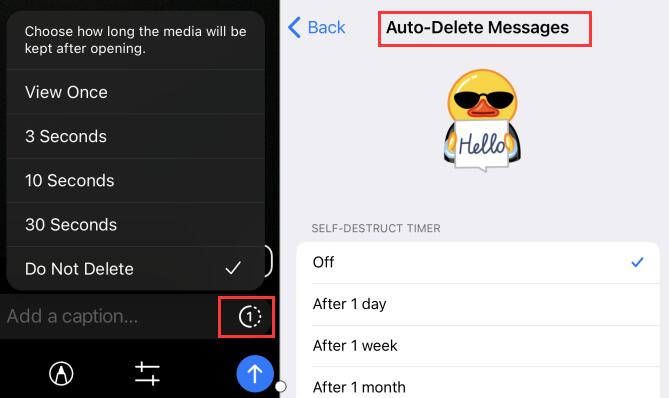
Comparte esta útil publicación en tus redes sociales.
Cómo guardar fotos autodestruibles en Telegram
Como esta función se ha introducido para que el usuario confíe en su privacidad, no tiene ninguna función integrada para guardar o grabar este tipo de datos. En la siguiente sección, hemos enumerado los métodos que siguen siendo eficaces para guardar este tipo de archivos multimedia en tu PC, Android y dispositivos iPhone.
Método 1. Utiliza el Grabador de Pantalla Mac para Grabar Fotos/Vídeos Autodestruibles
Una de las formas más eficaces de llevar a cabo esta tarea y saber cómo guardar videotelegramas autodestruibles es con la ayuda de una herramienta de terceros en tu Mac. Puedes encontrar múltiples grabadores de pantalla en Internet que te permiten capturar la pantalla o grabar los vídeos.
Sin embargo, ninguna otra herramienta es mejor que EaseUS RecExperts por su eficaz rendimiento. Puedes utilizar esta herramienta para guardar fotos o vídeos borrados automáticamente sin ninguna notificación. Además, puedes grabar vídeos privados de Telegram o chats secretos con facilidad.
Descargar gratis Grabador de pantalla de EaseUS
Descargar gratisGrabador de pantalla de EaseUS
Trustpilot Valoración 4,7
Este avanzado software te permite grabar vídeos autodestruibles con audio o hacer capturas de pantalla del canal privado de Telegram. A pesar de ello, puedes utilizarlo fácilmente para hacer capturas de pantalla de cualquier parte de la pantalla de tu PC, independientemente de la plataforma o aplicación que estés utilizando.
Por último, pero no menos importante, también te permite grabar la pantalla del chat secreto de Telegram, una función de privacidad avanzada de Telegram. En resumen, EaseUS grabador de pantalla es la mejor opción para guardar contenido multimedia de esta aplicación, independientemente de dónde se comparta.
Aquí tienes los pasos detallados sobre cómo grabar vídeos y fotos que desaparecen en Telegram:
Paso 1. Abre el vídeo en streaming que quieras capturar. A continuación, inicia EaseUS RecExperts para acostumbrarte a su interfaz en tu Mac. Si quieres grabar toda la pantalla, puedes hacer clic en la opción "Pantalla Completa". Si quieres personalizar el área de grabación, pulsa "Región". A continuación, selecciona el área de grabación con el ratón.
Al mismo tiempo, para capturar la pantalla con audio, sólo tienes que pulsar el icono de Sonido en la esquina inferior izquierda.

Paso 2. Haz clic en "Configuración" para aplicar más opciones, como cambiar el formato de salida del vídeo, la calidad, etc.

Paso 3. Cuando estés satisfecho con la configuración, vuelve a la pantalla principal y haz clic en el icono de Sonido. A continuación, activa el sonido del sistema o del micrófono si quieres grabar audio y pantalla al mismo tiempo. Pulsa "OK" para asegurar las opciones de audio. Después, pulsa "GRABAR" para iniciar la grabación.

Paso 4. Pulsa el icono Detener cuando quieras finalizar la tarea de grabación. A continuación, mira el vídeo grabado en "Grabaciones". El botón se encuentra en la interfaz principal. Puedes revisar la grabación de destino desde las listas.

Comparte esta útil publicación en tus redes sociales.
Método 2. Screen Mirroring de Telegram al ordenador
Algunos usuarios quieren seguir utilizando Telegram en sus dispositivos móviles. Si eres uno de ellos y quieres guardar fotos/vídeos autodestructivos, no te preocupes, ya que puedes hacer una réplica de pantalla de tus dispositivos móviles en el ordenador utilizando una herramienta integrada en el teléfono o de terceros.
Para obtener resultados eficaces, es muy recomendable utilizar el grabador de pantalla EaseUS, ya que no sólo está disponible para Mac, sino también para Windows. No tienes que preocuparte por las restricciones de incompatibilidad de dispositivos. Con él, realizarás capturas de pantalla y grabaciones de alta resolución en Windows y Mac.
Descargar gratis Grabador de pantalla de EaseUS
Descargar gratisGrabador de pantalla de EaseUS
Trustpilot Valoración 4,7
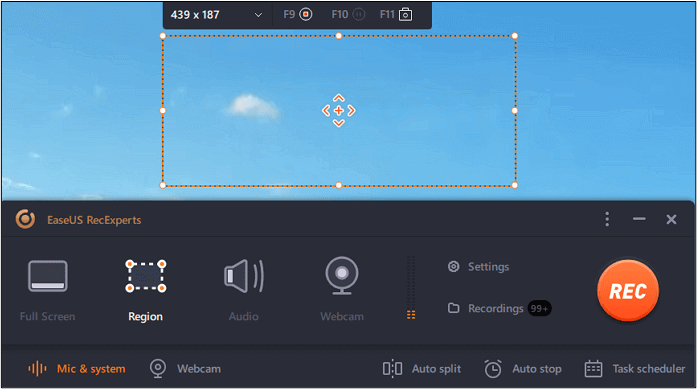
También te puede interesar: Cómo hacer una captura de pantalla de WhatsApp Ver una vez
Método 3. Usar el Asistente de Google en Android/iPhone/iPad
Es innegable que no puedes utilizar la función de captura o grabación de pantalla integrada en tu móvil para guardar medios autodestructivos. Sin embargo, el Asistente de Google puede ayudarte a capturar la pantalla sin restricciones ni notificaciones al remitente.
Es una función específica que ofrece Google para realizar diversas tareas, como hacer capturas de pantalla, abrir aplicaciones y otras tareas básicas. Puedes utilizar tu comando de voz para decir"Hola, Google" y luego dictarlo para capturar la pantalla.

El Asistente de Google hará esto: capturar la pantalla de tu móvil y guardarla en tu galería. El único problema que puedes encontrar al utilizar este método es que sólo procesa capturas de pantalla. Es posible que no puedas grabar vídeos autodestruibles o que obtengas una pantalla negra al utilizar este método para este fin.
Método 4. Guardar mensajes de autodestrucción mediante la aplicación de escáner de documentos
Algunos usuarios dicen que pueden utilizar una app de escáner de documentos para escanear y guardar las fotos en Telegram, que se borrarán automáticamente. Por ejemplo, puedes utilizar la app Notas que viene con iOS para escanear fotos y guardarlas en tus Notas o Galería.
Paso 1. Activa la app Notas en tu iPhone y pulsa el icono Crear para crear una nueva nota.
Paso 2. Haz clic en el icono de la cámara o en el botón "+" para seleccionar la opción Escanear documentos.
Paso 3. Abre la foto autodestruible y escanéala rápidamente, luego haz clic en el botón Guardar . La foto se guardará en tu nota automáticamente.
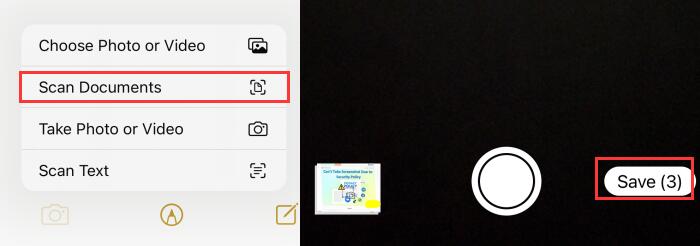
Comparte esta útil publicación en tus redes sociales.
Método 5. Utilizar dispositivos externos para hacer instantáneas de contenido autodestruible
Puedes utilizar un dispositivo externo si nada te ha funcionado para capturar vídeos e imágenes autodestruibles. Ten en cuenta que las restricciones sólo se aplican al dispositivo en el que estás abriendo este tipo de medios. Puedes capturar fotos o grabar vídeos utilizando otro dispositivo, como un teléfono móvil.
También te permite guardar vídeos con audio para su uso posterior. Aunque seguir este método parece bastante sencillo, el mayor inconveniente es la calidad de los medios. Puede capturar imágenes de baja calidad y borrosas, lo que hace que resulte extraño ver esas fotos.
Nota: El contenido capturado puede no ser de alta calidad con este método.

Para terminar
De la guía anterior, debes haber aprendido cómo guardar fotos y vídeos autodestruibles. Hemos compartido varios métodos para ayudarte a elegir el que mejor se adapte a tus necesidades. Todos estos métodos son eficaces y adecuados para guardar este tipo de datos.
Sin embargo, EaseUS RecExperts se ha revelado eficaz entre todos estos métodos. Esta herramienta específica te ayuda a capturar fotos y vídeos sin dañar la calidad. ¿No es eso algo que hace que sea mejor elegir esta herramienta frente a otras? Descárgala ahora y captura tu contenido de Telegram.
Descargar gratis Grabador de pantalla de EaseUS
Descargar gratisGrabador de pantalla de EaseUS
Trustpilot Valoración 4,7
Cómo grabar la foto/vídeo que desaparece en Telegram Preguntas frecuentes
1. ¿Cómo volver a ver la foto telegrama de autodestrucción?
No hay ninguna opción integrada para volver a ver las fotos autodestruibles una vez que se eliminan del chat. La única solución es capturar la pantalla o guardar las imágenes utilizando una herramienta de terceros para volver a verlas desde el almacenamiento de tu dispositivo.
2. ¿Cómo hacer una captura de pantalla autodestruyendo una foto de Telegram?
Puedes hacer capturas de pantalla de fotos autodestruibles en Telegram utilizando EaseUS RecExperts. Te permite hacer capturas de pantalla de las imágenes, así como grabar vídeos con audio y preservar su calidad.
3. ¿Cómo grabar un vídeo de autodestrucción de telegramas?
Para grabar un vídeo de autodestrucción de telegramas, tienes que descargar EaseUS RecExperts y seguir estos pasos.
Paso 1. Ejecuta la herramienta en tu dispositivo y pulsa el botón"Grabar" .
Paso 2. Abre la aplicación Telegram y ve al chat que tiene un vídeo de autodestrucción.
Paso 3. Reproduce el vídeo y deja que termine para una grabación completa.
Paso 4. Ahora, cierra la aplicación y guarda la grabación.
4. ¿Se muestra en Telegram cuando guardas una foto?
No, Telegram no notifica a los usuarios cuando alguien guarda una foto o una captura de pantalla de sus medios compartidos.
Sobre el autor
Luis es un entusiasta de la tecnología, cuyo objetivo es hacer que la vida tecnológica de los lectores sea fácil y agradable. Le encanta explorar nuevas tecnologías y escribir consejos técnicos.
Artículos Relacionados
-
![Luis]() Luis
2025/07/18
Luis
2025/07/18 -
Los 8 mejores reproductor de video cuadro por cuadro en 2025
![Luis]() Luis
2025/07/18
Luis
2025/07/18
-
16 Mejores Plataformas y Servicios de Streaming de Juegos [2025]
![Luis]() Luis
2025/07/18
Luis
2025/07/18 -
La mejor forma de grabar PowerPoint con webcam (audio)
![Luis]() Luis
2025/07/18
Luis
2025/07/18